Режим анонімного перегляду Google Chrome — найкраща платформа для людей, які серйозно ставляться до конфіденційності в Інтернеті та бояться залишити будь-які цифрові сліди.
Але чи означає це, що безпека є його єдиним центром уваги? Не зовсім! Незважаючи на те, що він продовжує додавати різні функції для покращення роботи користувача, йому не вистачає певних інтегральних функцій, колір темної схеми є одним з його головних недоліків.
Якщо вас дратує надмірне напруження темний колір режиму анонімного перегляду Google Chrome ставить на очі, ніж це не призначено для вас.
На щастя, існує кілька методів, які допоможуть вам змінити колірну тему в режимі анонімного перегляду Google Chrome, і саме це ми збираємося обговорити в цьому блозі. Тож слідкуйте за оновленнями для отримання додаткової інформації.
Процес до Змініть колірну тему в режимі анонімного перегляду Google Chrome за замовчуванням:
Якщо вас дратує надмірне напруження темного кольору Режим анонімного перегляду Google Chrome накладає на очі, то це не призначено для вас. Ось простий процес, який допоможе вам змінити колірну тему в режимі анонімного перегляду Google Chrome.
- Запустіть браузер Chrome на своєму пристрої.
- На наступному кроці увімкніть параметр прапорця Chrome у своєму браузері, щоб зробити це «Chrome://flags/#Custom-drawn Windows 10 Рядок заголовка в адресному рядку та натисніть Enter.
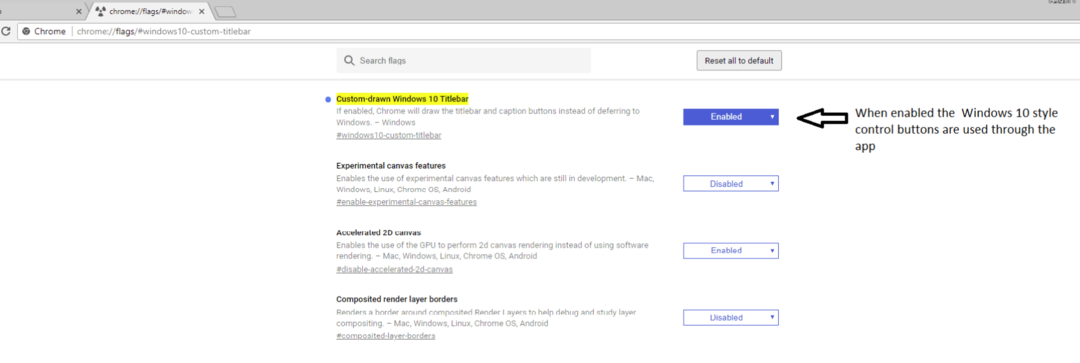
- У новому вікні натисніть кнопку «Увімкнути» у спадному меню.
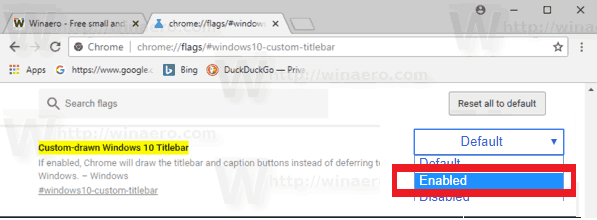
Отже, тепер, коли ви знаєте про процес зміни колірної теми, давайте перейдемо до вивчення деяких популярних тем, доступних на ринку.
Слідкуйте за оновленнями для отримання додаткової інформації.
Неймовірні кольорові теми, які можна застосувати у своєму анонімному браузері Chrome:
Чи за замовчуванням кольорова схема анонімного перегляду Google Chrome створює зайве навантаження на ваші очі?
Зверніться до нашого блогу, щоб дізнатися про кілька важливих методів налаштування налаштувань темної колірної схеми екрана в режимі анонімного перегляду Google Chrome.
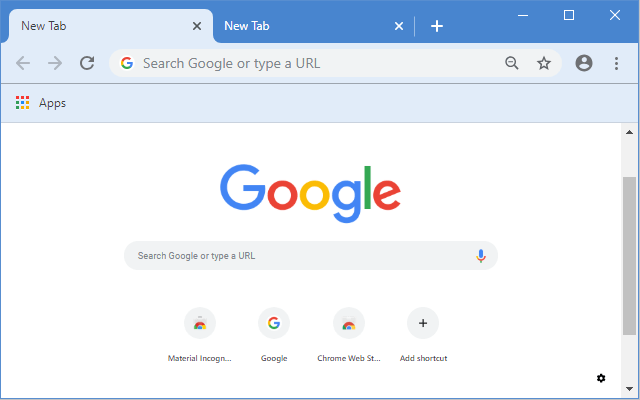
Якщо вам набрид віковий вигляд вашого режиму анонімного перегляду, додайте таку необхідну іскру у вікно свого браузера за допомогою Material Classic Blue Theme. Він служить гідним вибором для останніх користувачів Chrome і не сильно заважає нудному браузеру.
Основна родзинка Матеріал Classic Blue Theme полягає в тому, що він не змішує інкогніто і звичайні вікна браузера і гарантує, що ви можете легко розрізнити їх.
Детальніше: Як очистити кеш у браузерах Chrome, Firefox, Safari та IE
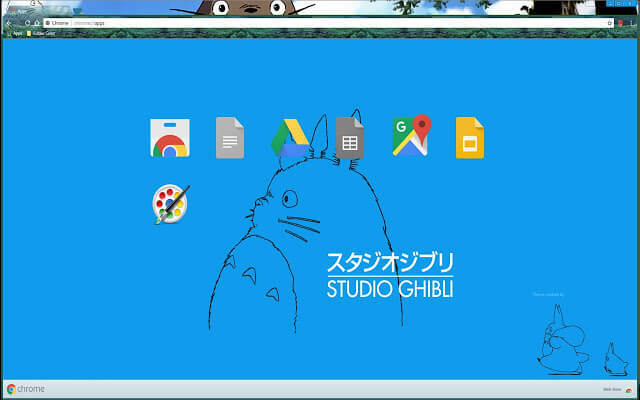
Якщо ви шанувальник популярного талісмана Studio Ghibli і закохані в аніме-образи та мультфільми, то Тема Ghibli Totoro безсумнівно приверне вашу увагу.
Це неймовірний спосіб підтримати почуття під час тривалих сеансів перегляду. Різні кольори, які він використовує, можуть захаращувати ваш браузер, але яскравий небесно-блакитний колір різних вкладок дозволяє уникнути будь-якої плутанини навколо нього. Грайте в режимі анонімного перегляду Google Chrome, щоб полегшити роботу та насолоджуватися потужним, але заспокійливим переглядом.
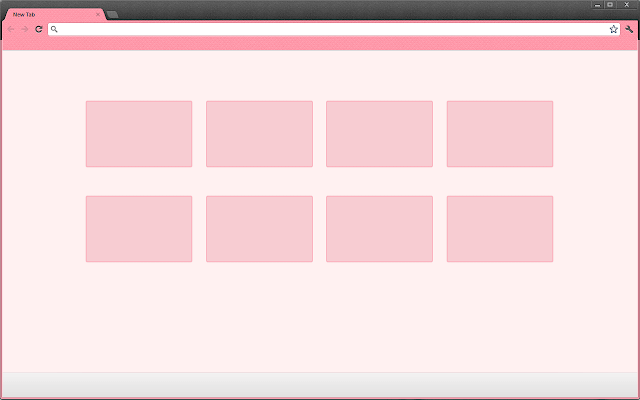
Мінімалізм означає нудно? Не зовсім. Slinky Glamour досягає приємного балансу між обома атрибутами і має ідеально підходити для вас.
Слабкий рожевий колір браузера, прикрашений навіть меншим відтінком вкладок, надає йому казковий вигляд. Хоча звичайний режим і режим анонімного перегляду мають схожу колірну схему, темніший рядок заголовка може допомогти вам розрізнити два режими.
Загалом гарна кольорова гама для комфортного перегляду.
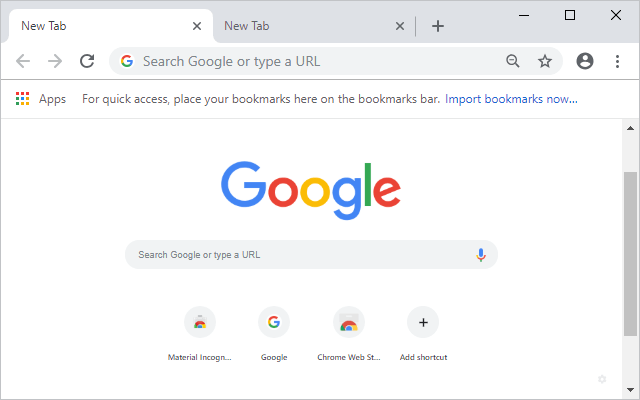
Якщо ви звикли до стандартних темна колірна гамма вікон інкогніто тоді світлова тема Material Incognito Light забезпечить вам легкість, не змінюючи її основний вигляд.
Насолоджуйтесь світлим виглядом у звичайному режимі з темою Material Incognito Light. Єдина відмінність, яку ви можете помітити між ними, — це поява значка анонімного перегляду у вашому браузері. Рядок заголовка також виглядає так само, тому будьте обережні щодо безпеки в Інтернеті.
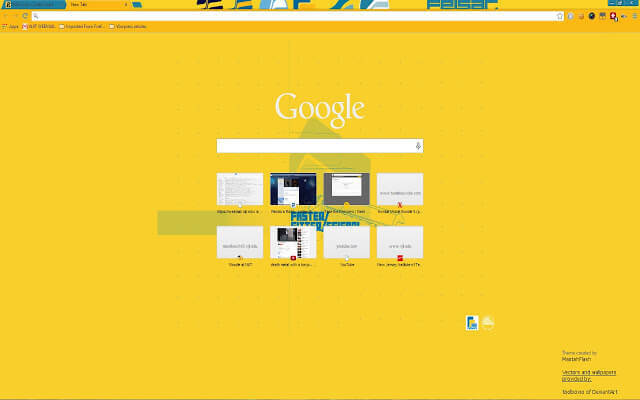
Ви любите красиве сонячне світло? Спробуйте Feisar, щоб зробити ваш веб-переглядач яскравим і чітким жовтим кольором. Використовуйте цю веселу тему, щоб освітлити свою тьмяну й темну кольорову схему анонімного перегляду Google Chrome за умовчанням.
Рядок заголовка відображається більш яскравим відтінком жовтого, що запобігає випадковому використанню звичайного браузера для анонімного серфінгу.
Детальніше: Google Chrome проти Mozilla Firefox: який веб-браузер краще
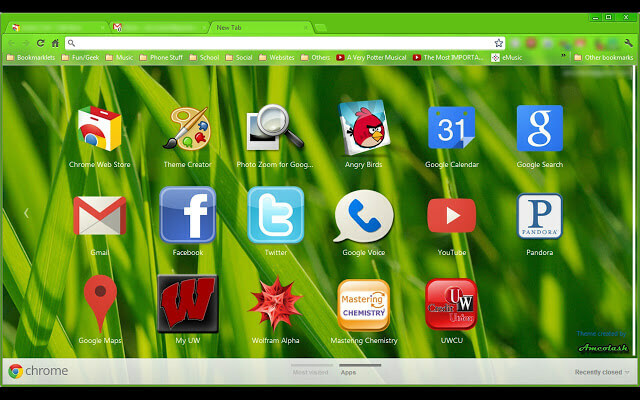
Надайте своєму вікну в режимі інкогніто природний ефект і перетворіть його на а пишний зелений сад із зеленим дерном. Для кращого розрізнення рядок заголовка звичайного режиму відображається темнішим зеленим тоном.
При застосуванні неактивні вкладки мають той самий колір, що й панель плитки, але мають чорні контури разом із білим шрифтом допомагає легко ідентифікувати та підтримує плавне перемикання між різними вкладки.
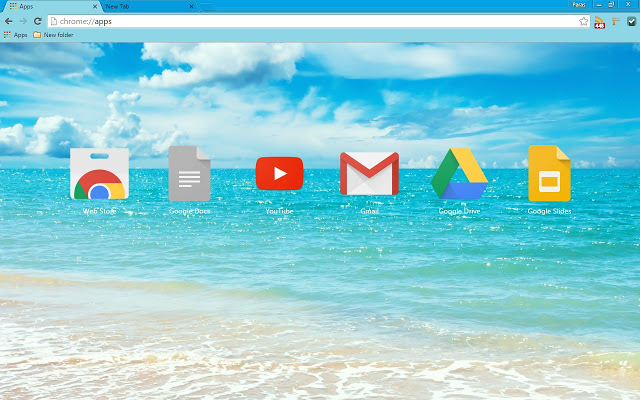
Якщо будь-яка із вищезгаданих колірних схем не привернула вашу увагу, і ви все ще застрягли в Кольорова тема в режимі анонімного перегляду Google Chrome за замовчуванням, то літні канікули можуть стати для вас хорошим вибором.
Вкладки блакитного кольору, а також рядок заголовка небесно-блакитного кольору містять достатньо матеріалу, щоб забезпечити плавний і спокійний перегляд.
Єдина відмінність між звичайним режимом та режимом анонімного перегляду – це значок анонімного перегляду, тому будьте обережні під час гри.
Додайте дрібку життя у свій анонімний браузер
Якщо вам набридла темна колірна гамма вікон інкогніто і ви хочете додати їй життя, тоді ця стаття, безсумнівно, допоможе вам скрасити ваш браузер в режимі інкогніто та додати кілька цікавих кольорових схем це.
Джерело зображення: Chrome Store, Getdroidtips